PC用户经常询问位于Windows安装驱动器根目录的巨大pagefile.sys文件的用途,以及是否可以删除它。
首先,页面文件是RAM的物理扩展。当物理RAM的使用率很高时,Windows 10会将不经常使用或使用最少的内存页从物理RAM移动到页面文件或pagefile.sys。Pagefile .sys具有另一个重要作用。它记录有关崩溃期间Windows状态的信息。
可以删除pagefile.sys文件吗?
在具有大RAM的计算机上,Windows 10可能不使用页面文件,因为大物理RAM可能足以进行所有操作。如果您的PC上有大RAM(16 GB +),并且确定程序不会占用所有物理RAM,则可以考虑删除pagefile.sys文件。简而言之,您拥有的RAM越多,所需的pagefile.sys就越少。
如果删除pagefile.sys会怎样?
好吧,只要物理RAM使用在限制范围内,您就不会看到任何区别。如果并且当您的物理RAM使用率达到100%时,应用程序可能会崩溃或挂起,并且您可能会丢失未保存的工作。有时,甚至Windows操作系统也可能挂起。因此,最好不要触摸pagefile.sys文件。
由于pagefile.sys是系统文件,因此不会以默认设置显示。打开文件资源管理器,单击“文件”菜单,然后单击“选项/更改文件夹和搜索选项”以打开“文件夹选项”对话框。在这里,取消选择“隐藏受保护的操作系统文件”选项。选择显示隐藏的文件,文件夹或驱动器选项。单击“应用”按钮。
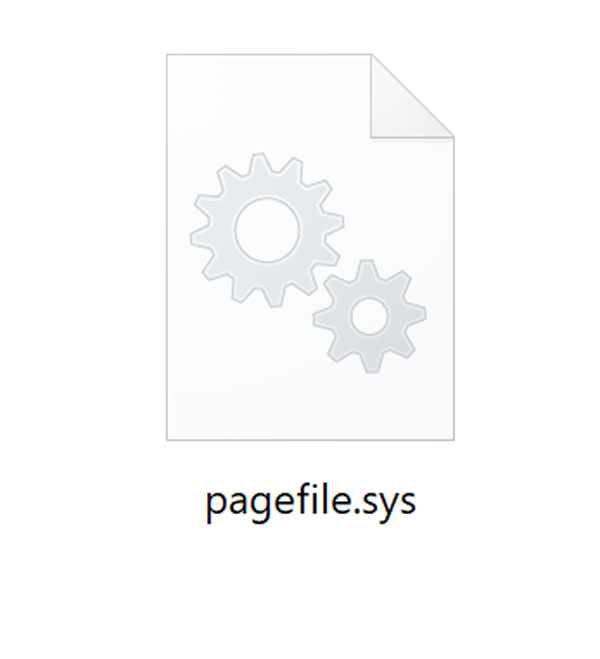
在Windows 10中删除pagefile.sys
与其他系统文件一样,您不能直接从Windows资源管理器中删除pagefile.sys文件。您需要禁用页面文件功能才能删除pagefile.sys文件。也就是说,禁用页面文件功能将自动删除pagefile.sys文件。
重要说明:禁用页面文件或删除pagefile.sys文件可能会对Windows 10操作系统的整体性能产生不利影响。如果在禁用和删除页面文件后发现Windows 10无法正常工作,请再次打开该页面文件。
在Windows10中删除pagefile.sys
完成以下给定的说明以在Windows10中禁用和删除pagefile.sys。
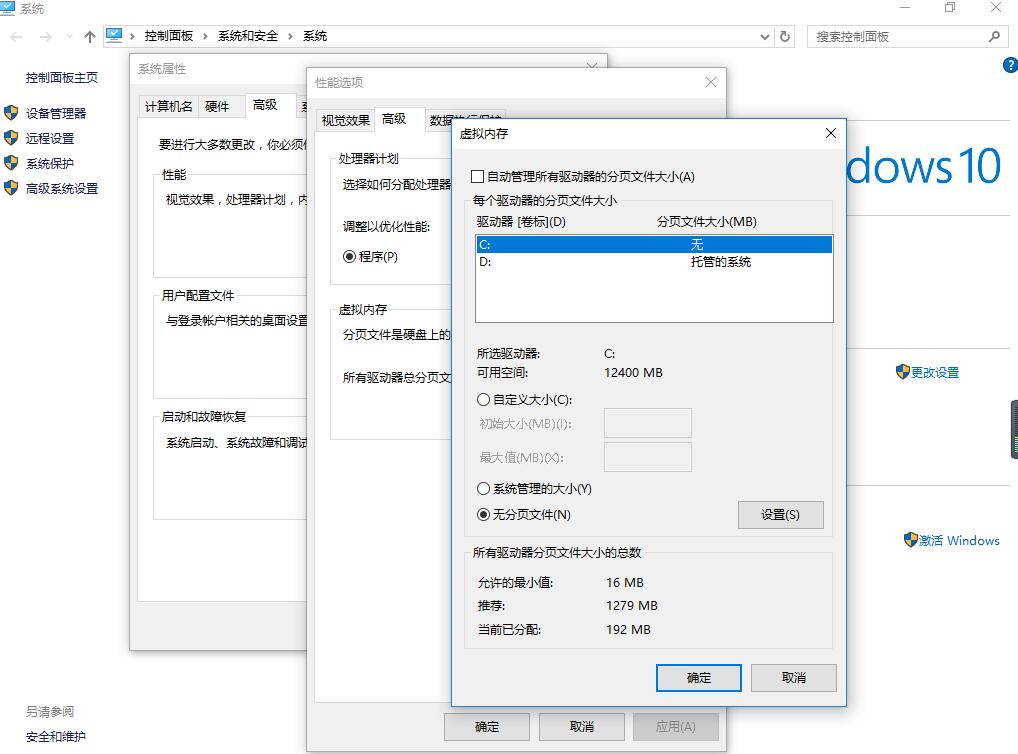
步骤1:在“开始/任务栏”搜索字段中键入Sysdm.cpl,然后按Enter键以打开“系统属性”对话框。
步骤2:通过单击切换到“高级”选项卡。在“性能”部分中,单击“ 设置”按钮。单击设置按钮将打开“性能选项”对话框。
步骤3:在此处,切换到“高级”选项卡。在“虚拟内存”部分,您可以查看页面文件的大小。单击更改按钮以打开“虚拟内存”对话框。
步骤4:要禁用和删除页面文件,请取消选中“自动管理所有驱动器的页面文件大小”选项。接下来,选择“无分页文件”单选按钮。单击设置按钮。出现警告对话框时,单击“是”按钮。最后,单击“应用”按钮。
当要求您重新启动时,请重新启动计算机一次以删除pagefile.sys文件。即使不要求重启PC,也请确保重启PC。
启用pagefile.sys文件
步骤1:按照上述方法的步骤1、2、3和4中提到的说明打开“虚拟内存”对话框。
步骤2:选择自动管理所有驱动器的页面文件大小选项。单击“应用”按钮以启用页面文件。询问时,重新启动计算机一次以生成pagefile.sys文件。
>>>相关链接:Windows 10中如何删除hiberfil.sys文件
下一篇::如何在Windows10中删除Hiberfil.sys(休眠)文件
- 三种方法解决如何在Windows10中启用或禁用麦克风
- 如何停止Windows10强制更新
- 超酷!使用系统隐藏的国际壁纸和主题
- 如何检查Windows10许可证类型?是零售、OEM还是批量
- Windows10许可证:零售、OEM和批量不同类型详解
- 在Windows10中从Windows\Installer文件夹删除文件是否安全?
我有话说
最新文章
- 1三种方法解决如何在Windows1

您要在Windows10上启用或禁用麦克风吗?许多......
- 2如何停止Windows10强制更新

正在使用Windows10,每次下班关机时提示更新......
- 3超酷!使用系统隐藏的国际壁纸

超酷!使用隐藏的国际壁纸和主题首次安装Win......
- 4如何检查Windows10许可证类型

是否要检查您的Windows10许可证是零售,OEM还......
- 5Windows10许可证:零售、OEM和

想知道零售,OEM和批量许可之间的区别吗?Win......
推荐文章
热门文章
- 1GHOST官方回复:解决ghost备份过程

在GHOST备份Windows10/8过程中出现:“Encou...
- 2如何修复BOOTMGR丢失错误

Windows系统中BOOTMGR错误的故障排除指南:B...
- 3gho文件大?大于4G!快来给你的系统

关于gho映像文件分卷gho文件大?大于4G!不好...
- 4系统瘦身:如何移动Windows10休眠

在Windows10中默认打开休眠功能。打开休眠功...
- 5联盟软件包导入技术员联盟版GHO系

本站技术员联盟版系统已全面支持2345、蓝光...
